Како ажурирати Гоогле Цхроме
Сваки програм инсталиран на рачунару, морате увек да ажурирате са сваким издањем новог ажурирања. Наравно, ово се односи на претраживач Гоогле Цхроме .
Гоогле Цхроме је популаран претраживач платформе који има високу функционалност. Прегледач је најпопуларнији веб претраживач на свету, тако да је велики број вируса усмерен на утицај на претраживач Гоогле Цхроме-а.
Заузврат, програмери Гоогле Цхроме узалудно не губи време и редовно објављују исправке за прегледач који не само да елиминишу грешке у сигурности већ и доносе нове функционалности.
Садржај
Како ажурирати Гоогле Цхроме прегледач
У наставку ћемо погледати неколико ефикасних начина који ће вам омогућити да ажурирате Гоогле Цхроме на најновију верзију.
Метод 1: Коришћење програма Сецуниа ПСИ
Такође можете да ажурирате прегледач помоћу софтвера независних произвођача који је специјално дизајниран за ове сврхе. Размотрите даље поступке ажурирања Гоогле Цхроме-а са програмом Сецуниа ПСИ .
Скрећемо вашу пажњу на чињеницу да на овај начин можете ажурирати не само Гоогле Цхроме прегледач, већ и све друге програме инсталиране на вашем рачунару.
- Инсталирајте Сецуниа ПСИ на свој рачунар. Након првог старта, мораћете да пронађете најновије исправке за програме инсталиране на рачунару. Да бисте то урадили, кликните на дугме "Скенирај сада" .
- Инсталирајте Сецуниа ПСИ на свој рачунар. Након првог старта, мораћете да пронађете најновије исправке за програме инсталиране на рачунару. Да бисте то урадили, кликните на дугме "Скенирај сада" .
- Почиње процес анализе, што ће трајати неко вријеме (у нашем случају, читав процес је трајао три минута).
- Након неког времена, програм ће на крају приказати програме за које је потребно ажурирање. Као што видите, у нашем случају Гоогле Цхроме недостаје, јер се ажурира на најновију верзију. Ако видите ваш претраживач у одељку "Програми којима треба ажурирање" , кликните једном на левом тастеру миша.
- Пошто је Гоогле Цхроме прегледач вишејезичан, програм ће вас упитати да одаберете језик, па изаберите опцију "Руски" , а затим кликните на дугме "Изабери језик" .
- Следећи тренутак, Сецуниа ПСИ почиње да се повезује са сервером, а затим одмах и одмах да преузме и инсталира ажурирања за ваш претраживач, који ће рећи статус "Преузимање ажурирања" .
- Након чекања кратког времена, икона претраживача ће се аутоматски пребацити у одељак "Уп-то-дате програми" , што указује на то да је успешно ажуриран на најновију верзију.
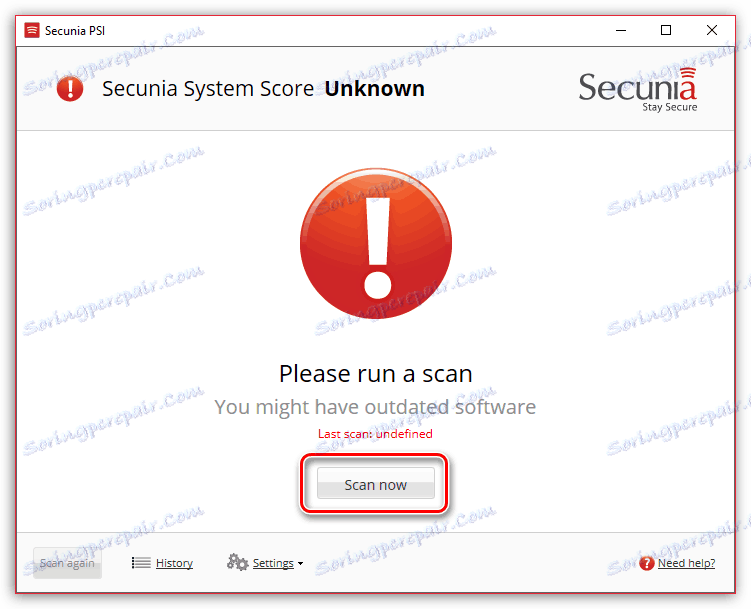
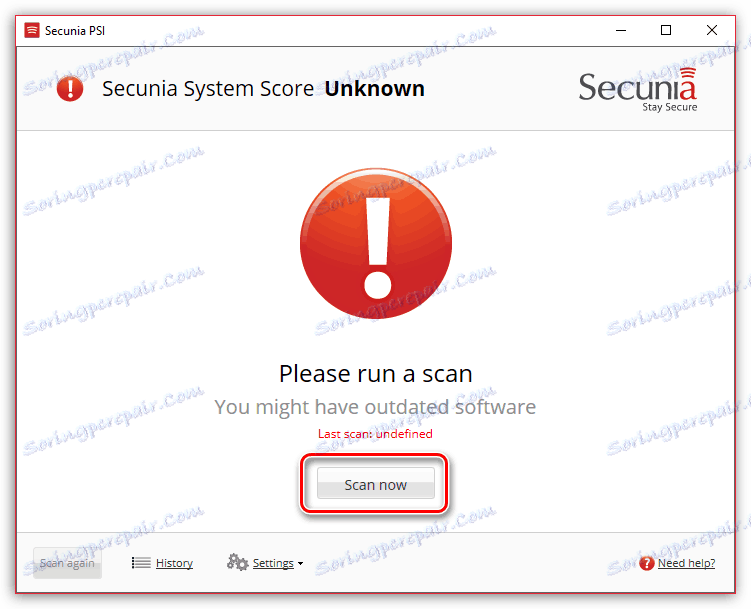
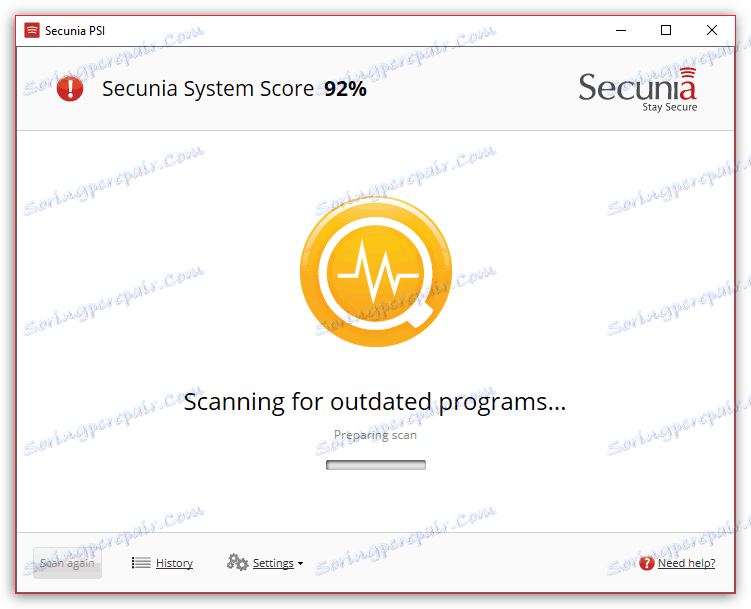
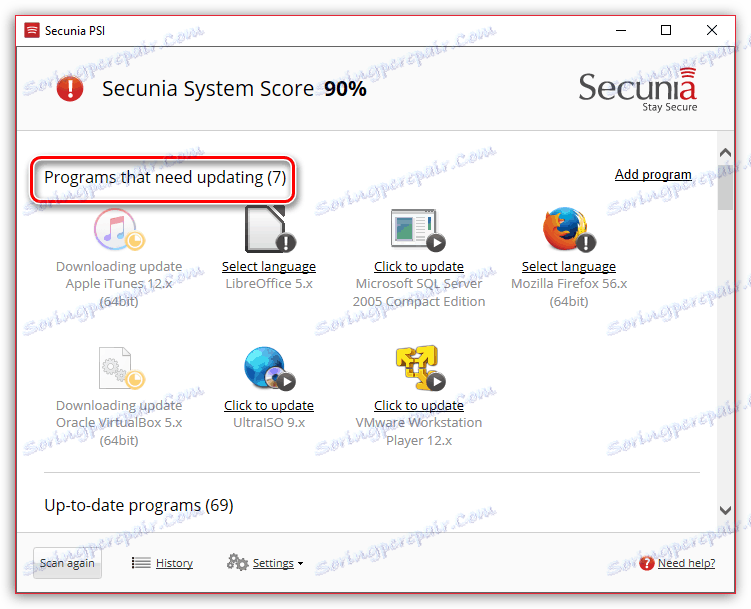
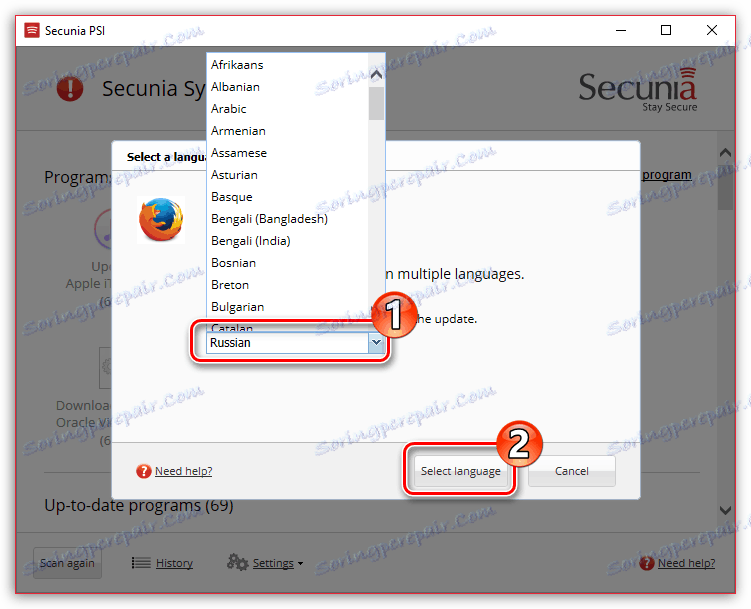
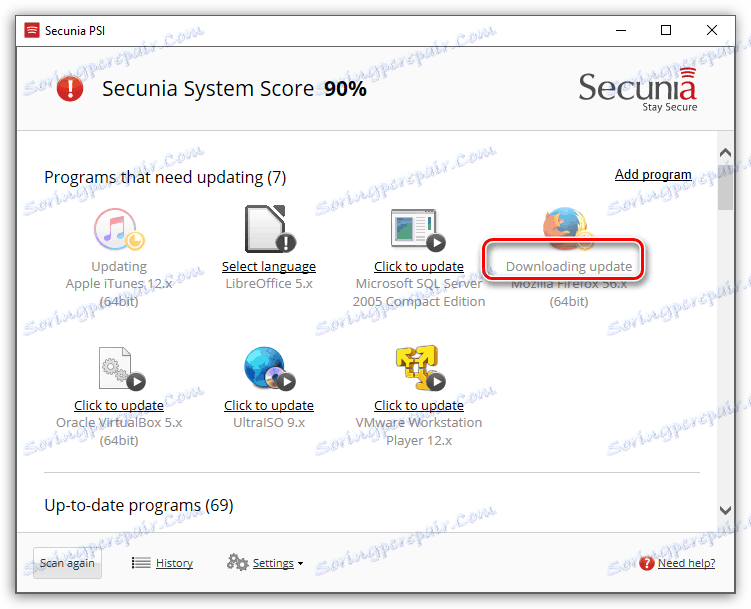
Метод 2: Преко менија за проверу ажурирања прегледача
1. У горњем десном углу веб претраживача кликните на дугме менија. У искачућем менију идите на "Помоћ" , а затим отворите "О Гоогле Цхроме-у" .
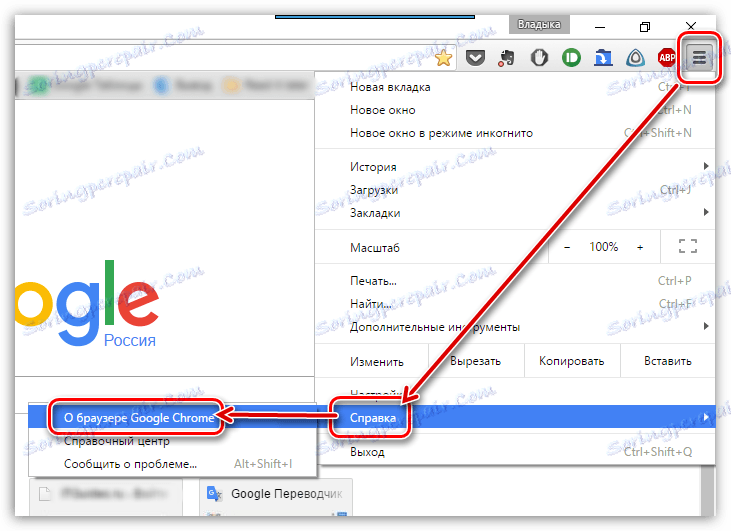
2. У прозору који се појављује, Интернет претраживач ће одмах почети провјеравати нове исправке. У случају да вам не треба ажурирати прегледач, на екрану ћете видети поруку "Користите најновију верзију Цхроме-а" , као што је приказано на слици у наставку. Ако ваш претраживач треба ажурирати, од вас ће бити затражено да га инсталирате.
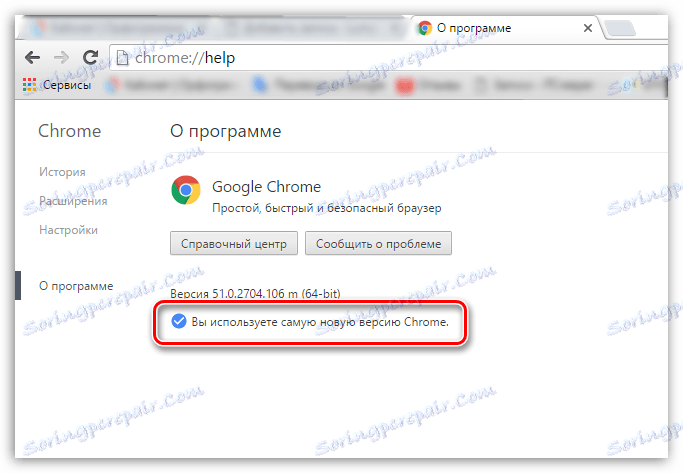
Метод 3: Поново инсталирајте Гоогле Цхроме
Радикална метода која ће бити корисна у случајевима када уграђене алатке Цхроме-а не пронађу стварне исправке и коришћење независних програма за вас је неприхватљиво.
Доња линија је да морате уклонити тренутну верзију Гоогле Цхроме-а са вашег рачунара, а затим преузети најновију дистрибуцију са званичног сајта за програмер и поново инсталирати прегледач на вашем рачунару. Као резултат, добијате најновију верзију прегледача.
Раније на нашем сајту, процес реинсталације претраживача већ је био детаљније разматран, тако да се нећемо бавити детаљно овим питањем.
Лекција: Како да поново инсталирате Гоогле Цхроме
Гоогле Цхроме Интернет претраживач по правилу инсталира исправке аутоматски. Међутим, не заборавите да ручно проверите исправке, а ако их требате инсталирати, инсталирајте их на рачунар.